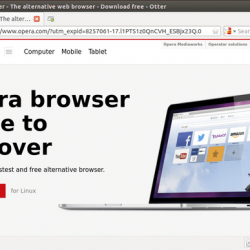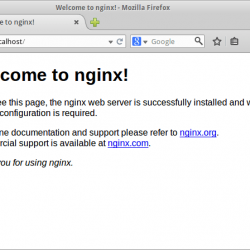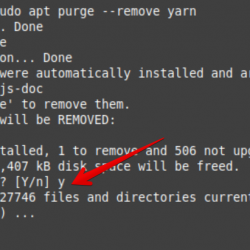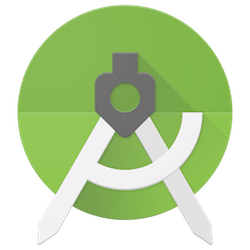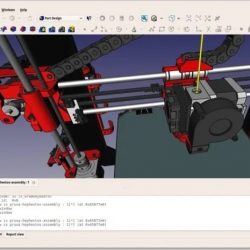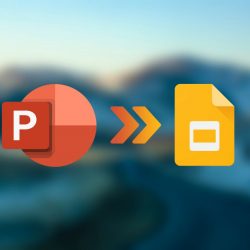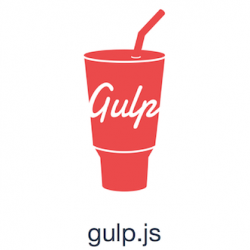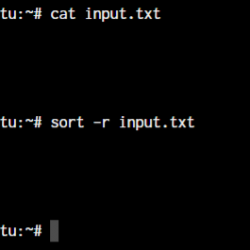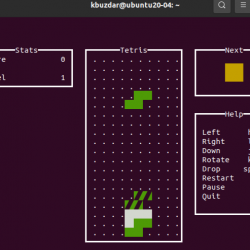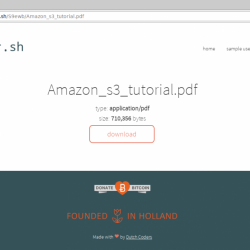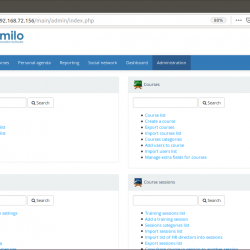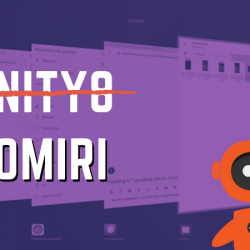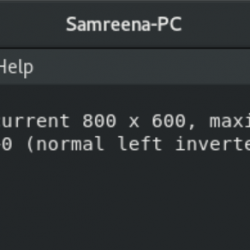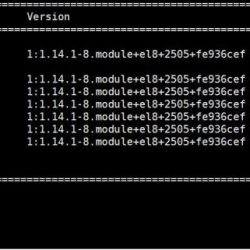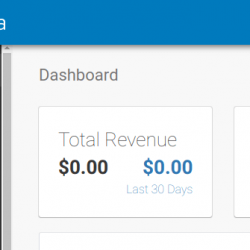注意:请注意,本文被视为旧帐户管理系统的遗留文档。
飞行前检查
- 本文专门适用于 Liquid Web 的托管 WordPress 服务器。
我们将直接通过管理界面添加一个 WordPress 站点,这是 WordPress 优化模板服务器的首选方法。
步骤#1:打开服务器仪表板
- 登录您的 管理 仪表板,然后单击 [+] WordPress 优化模板服务器名称左侧的按钮以展开仪表板。
- 点击 网站 仪表板中的按钮以启动 WordPress 网站 看法。
步骤#2:添加站点
- 要添加站点,请单击 安装 WordPress 网站 按钮,填写所需信息,然后单击 添加站点 添加新站点。

- 域名 是您要添加到服务器的域名。 如果域名使用 Liquid Web 域名服务器,将在域上订购并安装免费的 SSL 证书,并且 WordPress 将被配置为在站点上使用 https 协议。 如果域名指向其他地方,则可以稍后添加 SSL。
- 用户名 是 WordPress admin 用户。 此处指定的用户名将用于登录 WordPress 和站点的 cPanel 帐户。 它必须是 16 个字符或更少。
- 电子邮件 是网站的联系信息。
- 密码 是用于登录 WordPress 和 cPanel 的凭据。 它应该是一个强密码,可以包含大小写字母、数字和下划线等基本特殊字符。
- 验证密码 要求您再次输入密码,如果密码与输入的密码不匹配,则会提醒您 密码 场地。
- 自动更新 允许您在自动更新 WordPress 本身(核心)、WordPress 及其插件(核心和插件)或完全禁用自动更新(无)之间进行选择。 建议至少为 WordPress 本身启用自动更新。
- 该站点现在将列在您的站点仪表板中,您可以在其中更改更新首选项或在域上安装免费的标准 SSL。
第 3 步:查看设置
一旦你回到 网站 在管理仪表板中,您现在将看到您的新 WordPress 站点列在 WordPress 网站 部分。 点击 [+] 旁边的域名展开站点的视图和配置选项。

- 自动更新: 您可以选择让 WordPress 核心或 WordPress 核心和所有插件自动更新,或者您可以完全禁用更新自动更新。 只需点击 更新 对所选选项进行任何更改后的按钮。
- 自动备份: 每天都会自动备份 WordPress 安装,并会保留 10 个每日备份。 从第 11 天开始,创建新备份时将自动删除最旧的备份。 您将看到下面列出的每个备份的列表 自动备份 一旦进行了第一次备份。
- 安装免费签名 SSL: 仅当站点的域名已注册并指向 Liquid Web 的名称服务器时,才能进行自动 SSL 安装。 如果域是新的或使用其他名称服务器,您可以单击 安装免费签名 SSL 获得免费订购和安装的域的 SSL 证书。
请注意,WordPress 优化模板托管包含一个免费的标准域 SSL 证书,涵盖您添加到服务器的每个 WordPress 站点的域名。 服务器本身受到自签名 SSL 证书的保护,用于加密 cPanel、邮件和 ftp 连接。 如果您想购买经过第三方验证的 SSL 证书来涵盖服务器上的核心服务,您可以在使用 cPanel 在域上安装 SSL 证书中找到为您的主机名订购和安装 SSL 证书的说明,您将在 cPanel 中安装服务 SSL 中找到安装证书的指南。 如果您在购买或安装主机名 SSL 证书时需要任何帮助,请随时联系 Heroic Support® 技术人员。
- 删除 WordPress 网站: 这 删除 WordPress 网站 按钮将完全删除该站点及其关联的 cPanel 帐户,并且与该站点关联的所有数据将立即从服务器中删除。 该数据将无法恢复,因此您必须在删除任何站点之前确认您拥有站点文件的本地备份。
任何本地备份都将存储在服务器上; 如果您要删除该站点,这些类型的备份将与帐户中的其余文件一起被删除。 建议将任何此类备份下载到本地计算机 前 你删除一个网站。 Storm® 备份,如果您选择在服务器设置期间配置它们或稍后通过管理仪表板中的备份选项卡启用它们,则包含服务器的完整映像并且不会通过删除帐户而被删除; 但是,从完整服务器备份还原单个文件或站点不是拖放过程,并且比从本地备份还原需要更多的时间。
第 4 步:访问您的新网站
添加网站后,电子邮件将自动发送到您帐户的存档地址。 “欢迎来到您的新 WordPress 网站”电子邮件包含:
- WordPress 网站的登录 URL
- 站点的 IP 地址(用于添加或更新域的 DNS 记录)
- 获取免费 SSL 证书的说明(如果无法自动安装)
- SFTP 连接信息
一旦您进行了任何必要的 DNS 更改并且它们有时间传播,您应该会在站点的 URL 上看到标准的 WordPress 安装。 然后,您可以登录并开始使用您的 WordPress 优化模板网站。